Configurar linhas longas para quebrar automaticamente no Outlook

Filas longas podem ser difíceis de ler em e-mails, por isso é sempre uma boa etiqueta de e-mail quebrar as linhas de suas mensagens para algo entre 65 e 70 caracteres. O Microsoft Outlook tem uma configuração útil para definir a quebra de linha para qualquer número necessário. Veja como ajustar o número do caractere no qual ocorre uma quebra de linha no Outlook.
As instruções neste artigo se aplicam ao Outlook para Microsoft 365, Outlook 2019, Outlook 2016, Outlook 2013 e Outlook 2010.

Como quebrar linhas longas automaticamente no Outlook
Quando você quebra longas linhas de texto, o cliente de e-mail Outlook quebra automaticamente as frases da linha atual para começar em uma nova linha. Isso reduz o comprimento de todos os e-mails enviados e é semelhante a estreitar as margens do espaço para escrita.
- Abra o Outlook e vá para o menu Arquivo.
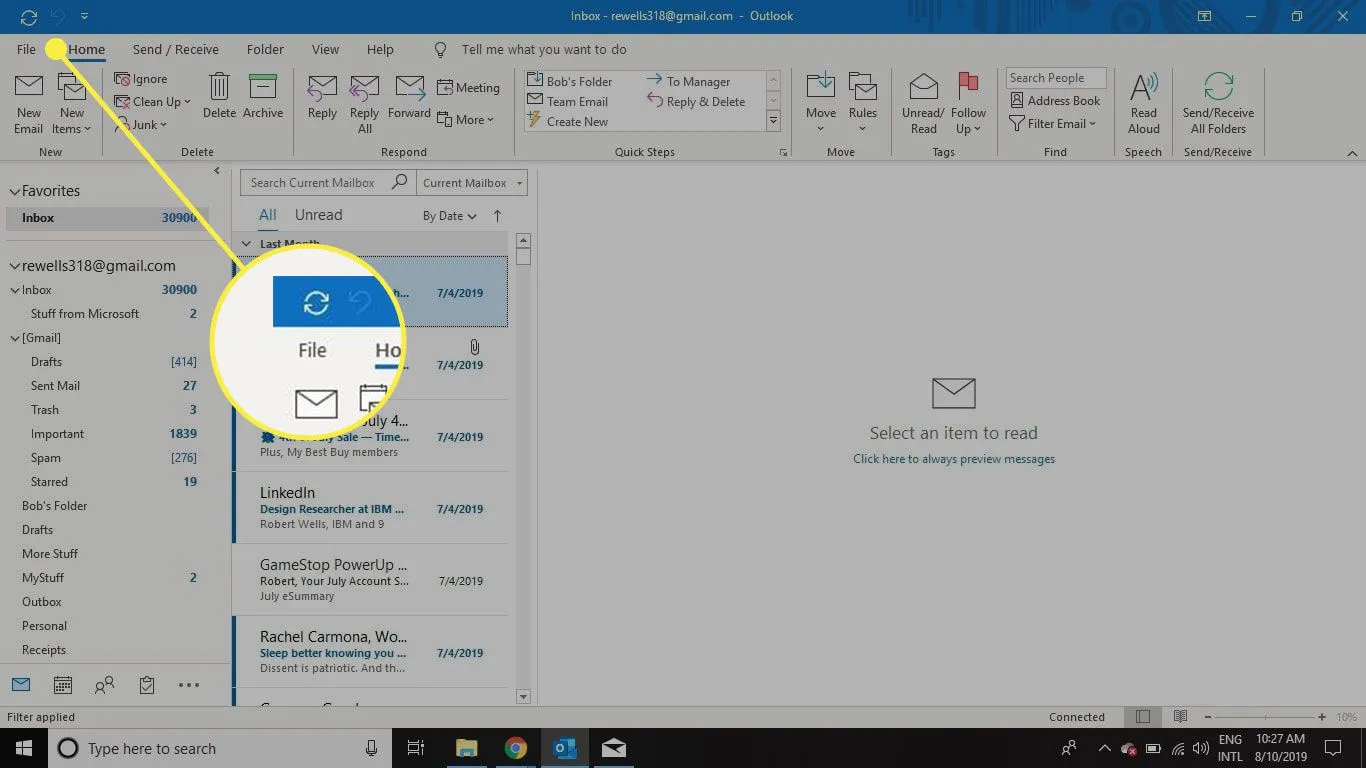
- Selecione Opções.

- Em Opções do Outlook, selecione Email.

- Role até Formato da mensagem.

- Em Quebra automática de texto no caractere, insira um número para indicar onde deseja que o Outlook quebre o texto. Mantenha-o entre 65 e 70 caracteres.

- Selecione OK para aplicar as alterações e fechar a janela.
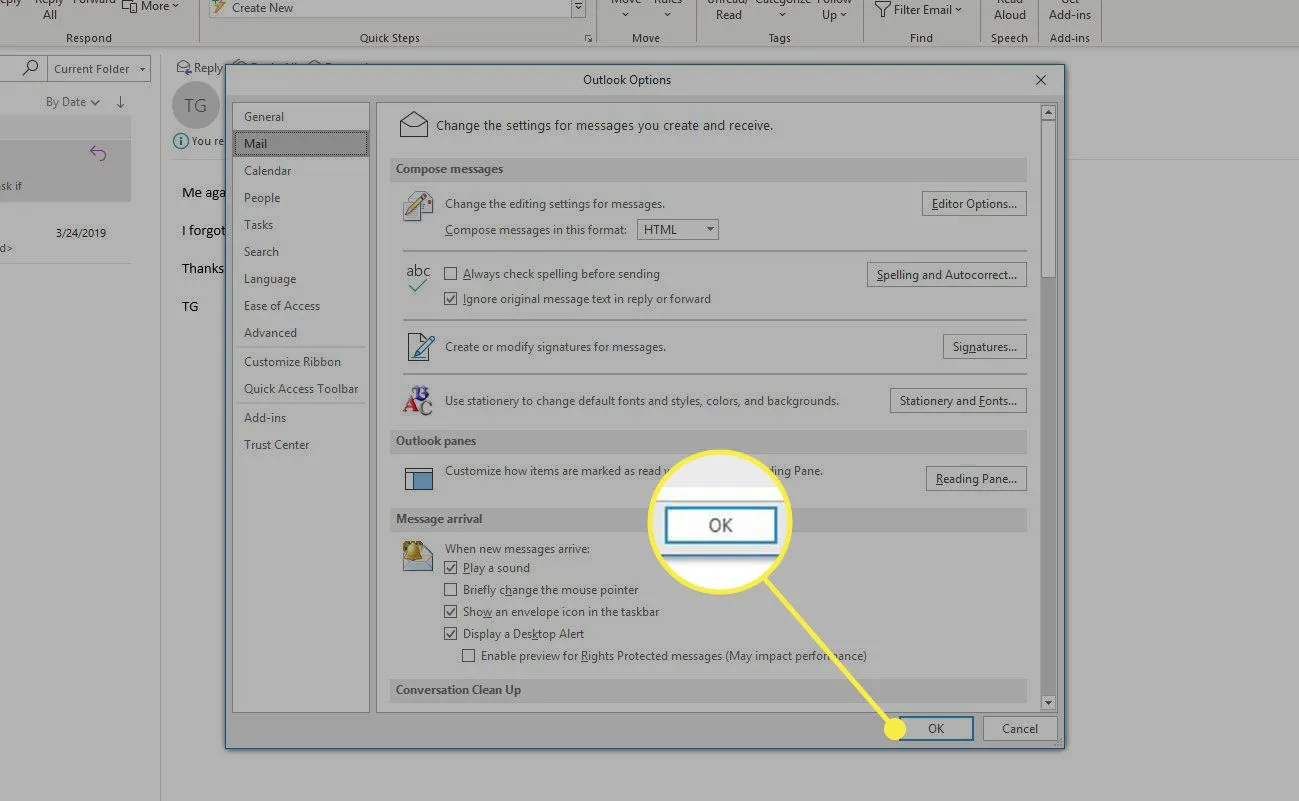
Você pode ter que experimentar o número de caracteres para que seus e-mails tenham a aparência desejada. Se precisar alterar o número de caracteres, repita as etapas até ficar satisfeito.



Deixe um comentário